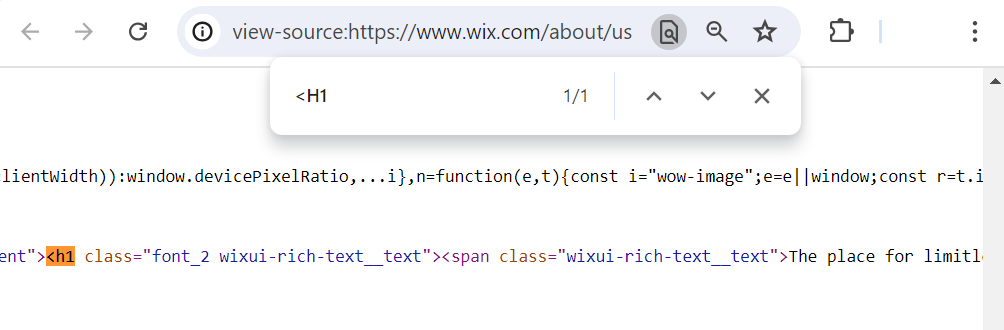Gestire i tag dell'intestazione della tua pagina
5 min
In questo articolo:
- Aggiungere un tag dell'intestazione alla tua pagina
- Modificare la gerarchia del tag dell'intestazione del testo
- Personalizzare i tag dell'intestazione
- Visualizzare i tag dell'intestazione nel codice sorgente della pagina
I tag dell'intestazione sono elementi nel codice HTML del tuo sito che rappresentano le intestazioni della tua pagina. I tag hanno una gerarchia dall'alto verso il basso da H1 (Titolo 1) a H6 (Titolo 6).
Le intestazioni aiutano i visitatori del tuo sito a capire di cosa tratta ogni pagina e possono aiutare l'ottimizzazione dei motori di ricerca del tuo sito.
Puoi utilizzare diversi livelli di tag dell'intestazione come titoli per strutturare il contenuto di una pagina in sezioni e sottosezioni. Ad esempio, puoi utilizzare i tag H2 per i titoli delle sezioni e i tag H3 per i titoli delle sottosezioni nei tuoi post di Wix Blog.
Importante:
I tag dell'intestazione sono importanti per l'accessibilità del tuo sito in quanto aiutano i browser web e i lettori schermo a capire come è organizzato il tuo sito e come presentare il contenuto. Scopri di più sull'accessibilità.
Aggiungere un tag dell'intestazione alla tua pagina
Puoi aggiungere tag dell'intestazione (es. HTML) nelle pagine del tuo sito nell'Editor.
Ad esempio, puoi aggiungere un tag H1 nella parte superiore della pagina. Il tag dell'intestazione H1 funge da titolo di ogni pagina. Questo tag è il titolo della pagina web, paragonabile al titolo di una pagina di un giornale.
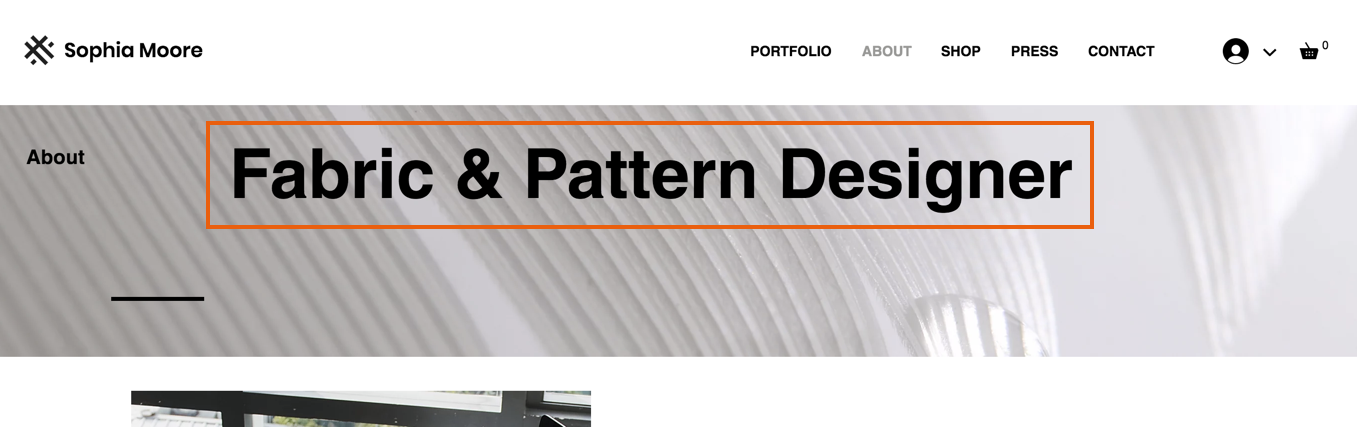
Importante:
- Puoi assegnare un tag dell'intestazione a più di una riga di testo (o avere interruzioni di riga tra le parole) premendo Maiusc + Invio per creare interruzioni di riga
- Assicurati che non ci siano interruzioni di riga vuote impostate sul tema del testo H1, poiché generano tag H1 vuoti
Per aggiungere un tag H1:
Editor Wix
Editor Studio
- Vai al tuo Editor
- Clicca su Aggiungi elementi
 sul lato sinistro dell'Editor
sul lato sinistro dell'Editor - Clicca su Testo
- Clicca su Aggiungi titolo 1 e trascinalo nella pagina del tuo sito
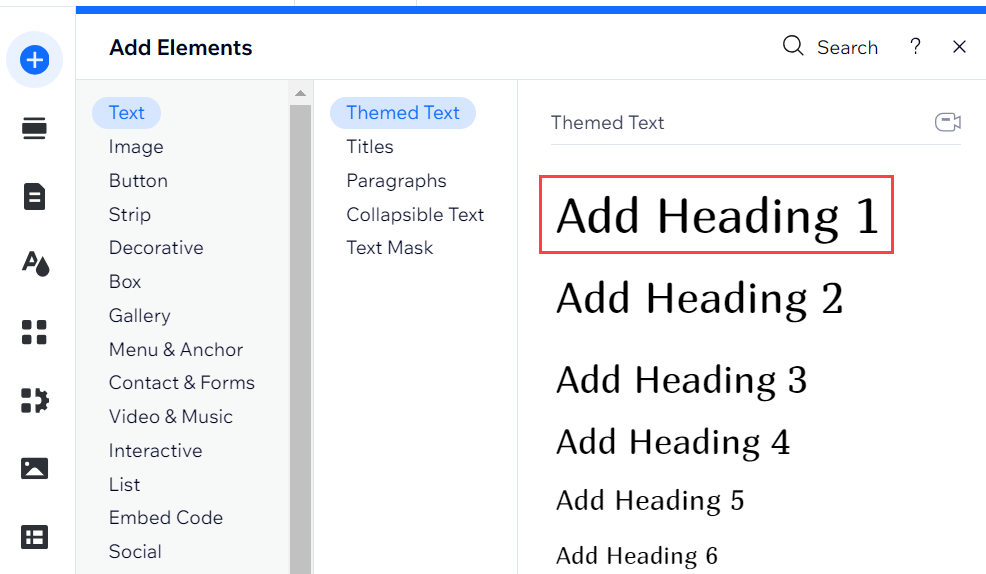
- Clicca sull'elemento di testo e inserisci il titolo
Modificare la gerarchia del tag dell'intestazione del testo
Puoi modificare la gerarchia di un tag dell'intestazione di una parte di testo senza alterarne il contenuto o il design. Ad esempio, puoi modificare il tag dell'intestazione di un titolo da H1 a H4. Questo può essere utile se hai bisogno di ristrutturare la tua pagina mantenendo invariato l'aspetto del testo.
Per modificare la gerarchia del tag dell'intestazione:
Editor Wix
Editor Studio
- Vai al tuo Editor
- Clicca sull'elemento di testo nell'Editor
- Clicca su Modifica testo
- Clicca su SEO e accessibilità
- Seleziona il nuovo tag dell'intestazione dal menu a tendina Scegli tag HTML
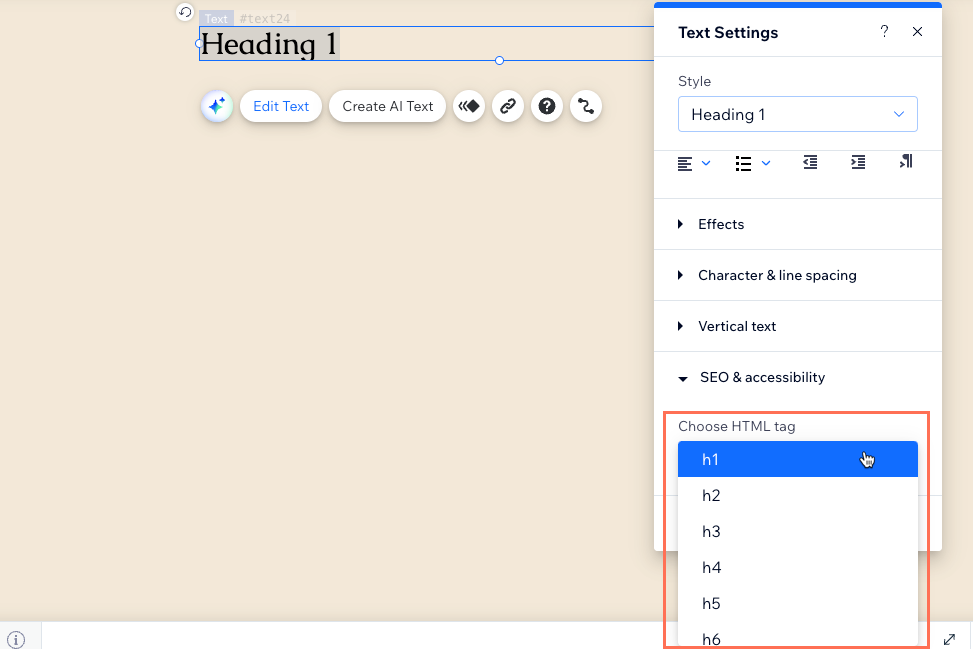
Personalizzare i tag dell'intestazione
Puoi modificare il tipo, il colore e la dimensione dei caratteri e lo stile del testo dei tag dell'intestazione nell'Editor. Dopo averlo salvato, le modifiche vengono applicate a tutto il sito.
Per personalizzare un tag dell'intestazione:
Editor Wix
Editor Studio
- Vai al tuo Editor
- Clicca sulla casella di testo utilizzata come titolo della pagina
- Clicca su Modifica testo
- Clicca sul menu a tendina Stile e seleziona Modifica tema in basso
- Personalizza il tema dell'intestazione utilizzando le opzioni disponibili. Puoi modificare il carattere, il colore e la formattazione
Suggerimento: se necessario, clicca su Reimposta al tema in basso per riportare il tema del testo alla versione del tema salvata più di recente - Clicca su Applica
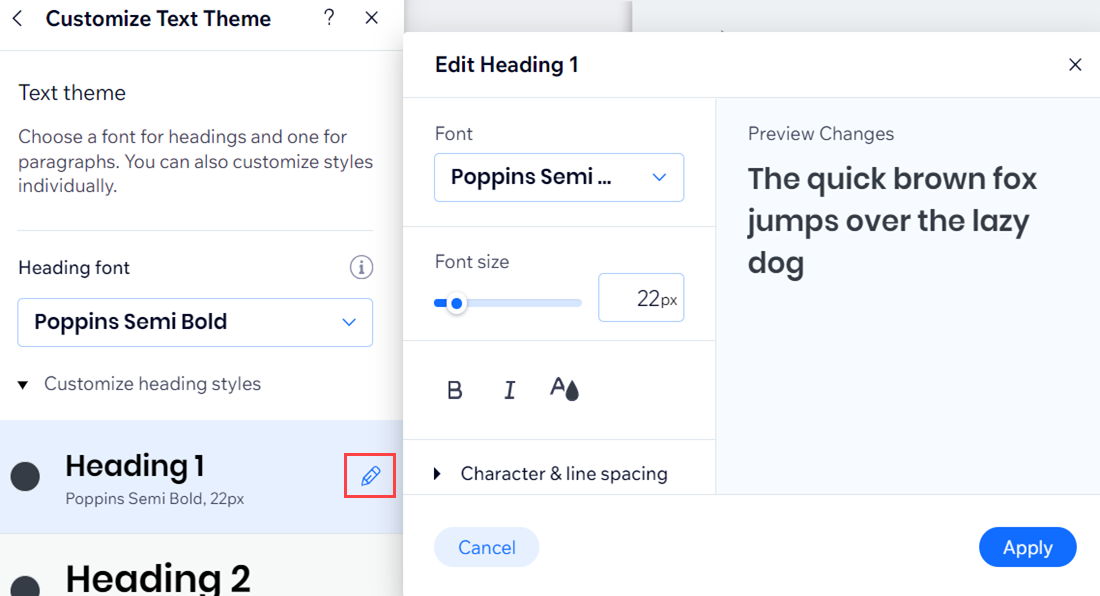
Visualizzare i tag dell'intestazione nel codice sorgente della pagina
Puoi controllare il codice sorgente per assicurarti che mostri i tag dell'intestazione corretti per la tua pagina.
Per visualizzare i tag dell'intestazione della tua pagina nel codice sorgente:
- Accedi al codice sorgente della pagina pertinente sul tuo sito live
- Premi Ctrl + F per aprire la barra di ricerca
- Digita <H1 (o <H2, <H3, ecc.) nella barra di ricerca per individuare il tag dell'intestazione